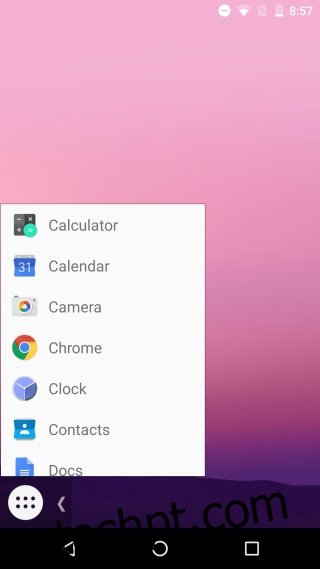O Android 7.0 tem um modo de forma livre oculto que permite organizar várias janelas de aplicativos lado a lado ou uma sobre a outra na tela. Assim como você pode ter várias janelas abertas em sua área de trabalho, esse modo de janelas de forma livre funciona de maneira semelhante. É mais adequado para tablets, mas qualquer dispositivo com Android 7.0 pode alternar para ele, desde que você saiba como desbloqueá-lo. A maioria dos métodos de desbloqueio envolve o enraizamento do seu dispositivo, mas há um aplicativo popular de inicialização do Android chamado Barra de Tarefas que permite fazer isso sem root. Veja como desbloquear o modo de janelas de forma livre no Android 7.0.
Antes de instalar a Barra de Tarefas, você precisa habilitar as opções do desenvolvedor. Para fazer isso, abra o aplicativo Configurações e vá para Sobre o telefone. Toque no número da compilação sete vezes e as opções do desenvolvedor serão habilitadas.
Em seguida, vá para Opções do desenvolvedor e role para baixo até a parte inferior. Ative a opção ‘Forçar atividades a serem redimensionáveis’. Em seguida, instale a Barra de Tarefas e conceda as permissões solicitadas. Limpe todos os seus aplicativos recentes e reinicie seu dispositivo.
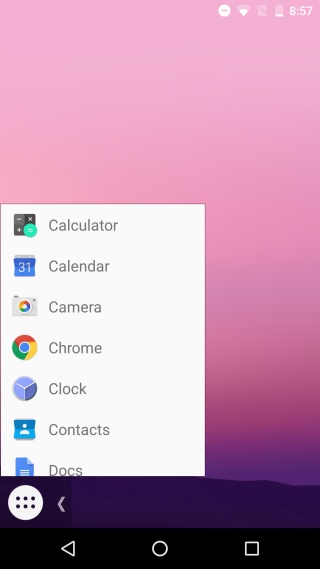
Depois de reiniciar o dispositivo, inicie a Barra de Tarefas. Ele adiciona um botão flutuante na parte inferior. Toque no botão de visão geral e, em seguida, toque no botão flutuante da barra de tarefas. Você verá uma lista de todos os aplicativos instalados no seu dispositivo. Toque em um dispositivo e ele será iniciado no modo de forma livre.
Toque no botão flutuante da barra de tarefas e inicie um segundo, terceiro e quarto aplicativo no menu. Os aplicativos são iniciados como janelas, como em uma área de trabalho. Você pode arrastá-los e posicioná-los da maneira que quiser.
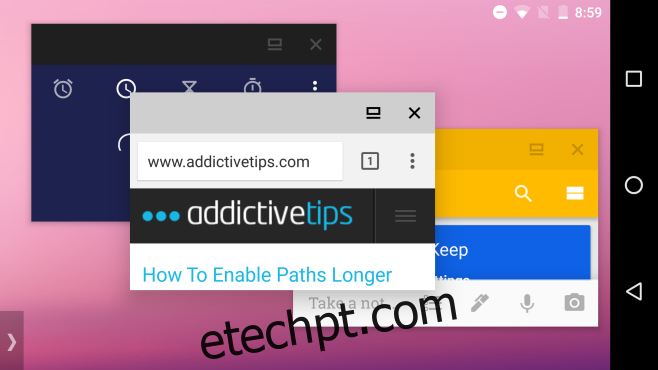
As janelas do aplicativo têm dois botões; tela cheia e fechar. Toque no botão de tela cheia para sair do modo livre. O botão fechar, obviamente, sairá do aplicativo.
Você pode ocasionalmente ter um pequeno problema com alguns dos aplicativos. Os aplicativos que são estáveis de outra forma podem falhar ocasionalmente, mas é uma ocorrência rara.
Instale a barra de tarefas da Google Play Store